Kawalan Ibu Bapa dan Tetapan Keselamatan iPhone dan iPad | Soalan Internet, gunakan kawalan ibu bapa pada iPhone dan iPad (iOS).
Gunakan kawalan ibu bapa pada iPhone dan iPad (iOS)
Contents
Tekan sekatan kandungan dan kerahsiaan. Sekiranya anda dijemput, masukkan kata laluan anda, maka anda boleh mengaktifkan kandungan dan kerahsiaan.
Apple iPhone dan iPad
Anda boleh mengaktifkan sekatan untuk mengelakkan anak -anak anda menggunakan ciri -ciri tertentu dan media sosial atau aplikasi permainan pada iPhone atau iPad. Ini termasuk menyekat akses ke iTunes dan sekatan kandungan eksplisit dan pembelian bersepadu. Anda juga boleh mengehadkan akses ke kamera dan perkongsian foto.
Apa yang saya perlukan?
Peranti iPhone atau iPad, pengenal dan kata laluan Apple
Sekatan yang boleh anda gunakan
![]()
Akses kepada aplikasi
![]()
Akses penyemak imbas
![]()
Pembelian dalam permohonan
![]()
Kandungan yang tidak sesuai
![]()
Penyebaran multimedia
![]()
Permainan dalam talian
![]()
Kawalan ibu bapa
![]()
Perkongsian data
![]()
Perkongsian lokasi
![]()
Rangkaian sosial
![]()
Pemasa
Arahan Langkah demi Langkah
Aktifkan masa skrin
Gunakan masa skrin untuk menentukan sekatan ke atas kandungan dan kerahsiaan dan menguruskan pembelian bersepadu
Pergi ke “Tetapan” dan tekan “Masa Skrin”.
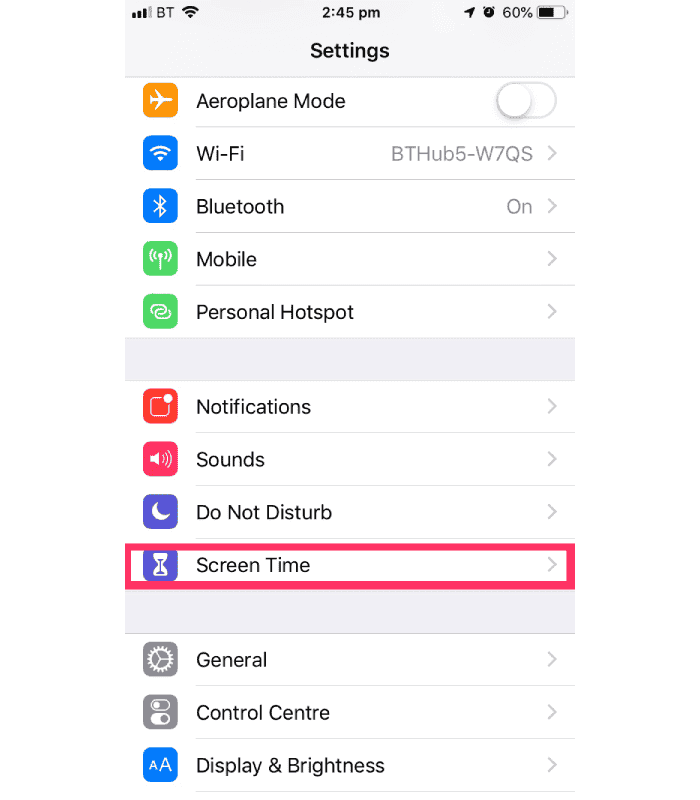
Sentuh “Teruskan”, kemudian pilih “[Peranti] ini adalah saya” atau “Peranti ini adalah untuk anak saya”.
Sekiranya ia adalah peranti yang dikongsi dan anda ingin memastikan bahawa tetapan tidak diubahsuai, tekan “Gunakan kod akses”.
Masukkan kod yang baru untuk mengesahkan. Sekiranya ini adalah peranti kanak -kanak, anda boleh mengikuti arahan sehingga anda tiba di skrin kod induk untuk memasukkan kod. Masukkan kod sekali lagi untuk mengesahkan.
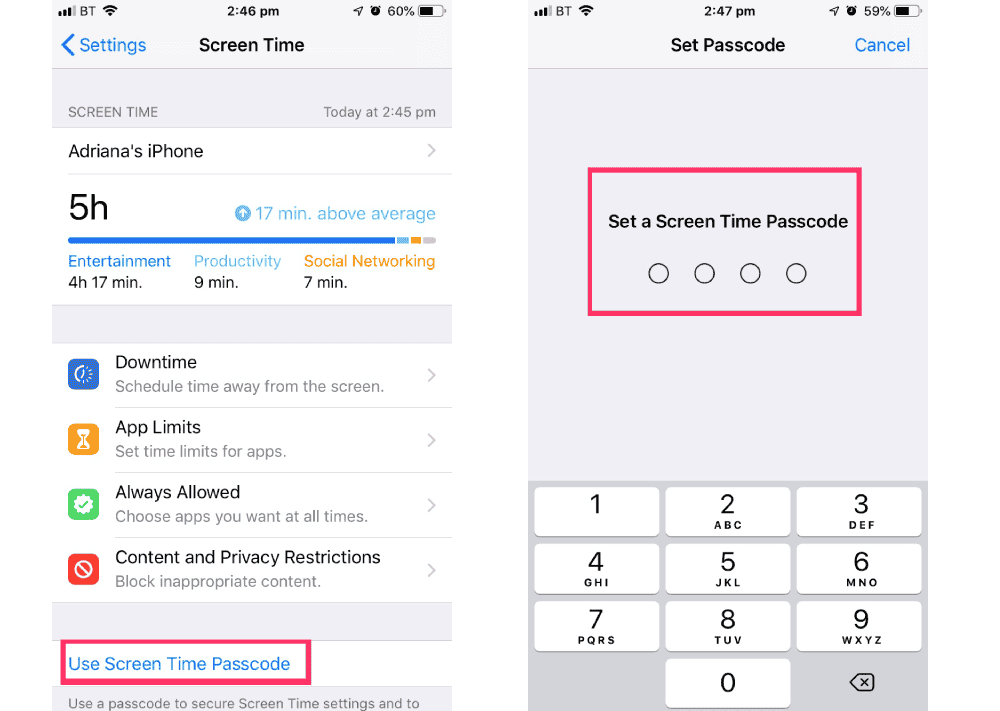
Tekan sekatan kandungan dan kerahsiaan. Sekiranya anda dijemput, masukkan kata laluan anda, maka anda boleh mengaktifkan kandungan dan kerahsiaan.
Sebaik sahaja anda telah mengkonfigurasi kod anda, dalam bahagian ini, anda boleh menguruskan pembelian melalui aplikasi, mengakses aplikasi dan menapis kandungan laman web secara automatik untuk menghadkan akses kepada kandungan dewasa dalam safari dan aplikasi pada peranti anda.
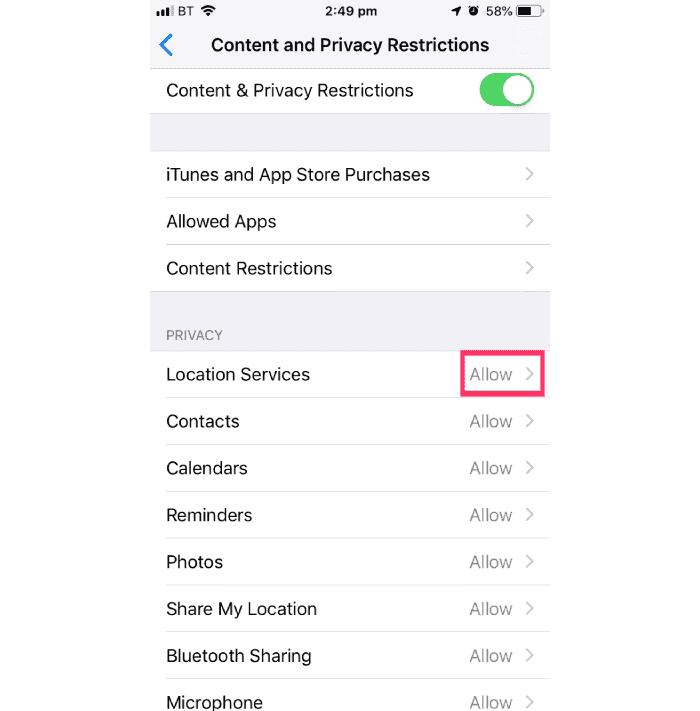
Urus pembelian bersepadu dalam masa skrin
Tekan “iTunes dan App Store”. Pilih parameter dan tetapkannya “Jangan Benarkan”.
Sila ambil perhatian bahawa anda juga boleh menukar tetapan kata laluan anda untuk pembelian tambahan di kedai iTunes, kedai aplikasi atau kedai buku. Ikuti Langkah 1 hingga 3, kemudian pilih “Sentiasa Tanya” atau “Jangan Tanya”.
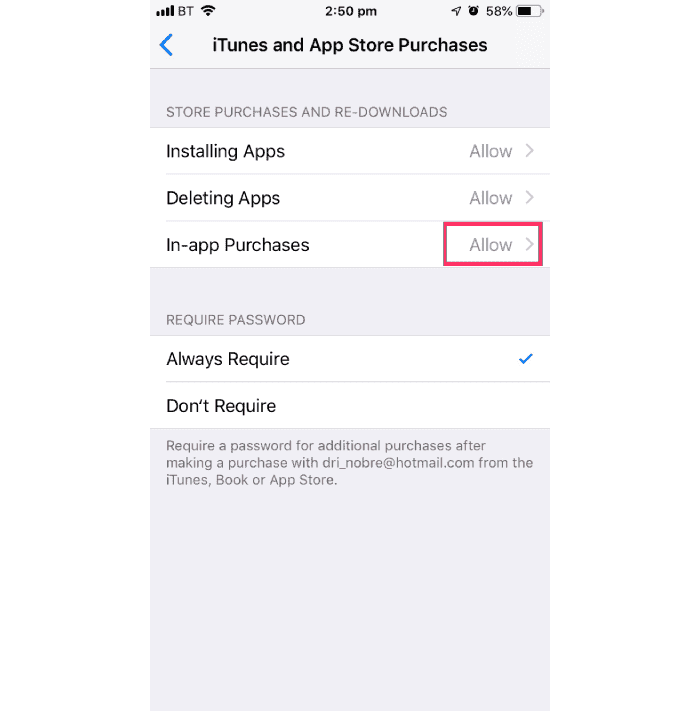
Akses berpandu
Akses Berpandu membolehkan anda mengunci iPhone atau iPad anda semasa anda berada dalam aplikasi. Ini berguna untuk kanak -kanak kerana mereka tidak akan dapat keluar dari aplikasi ini dan menghalang mereka daripada mengakses aplikasi dan tetapan lain.
Akses “Tetapan” anda, tekan “Kebolehcapaian”, kemudian tatal ke bawah dan tekan “Akses Berpandu”.
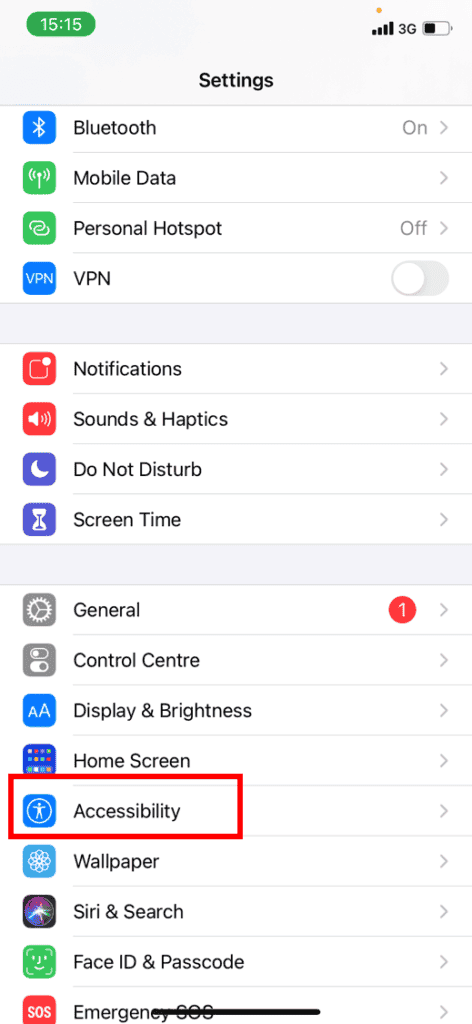
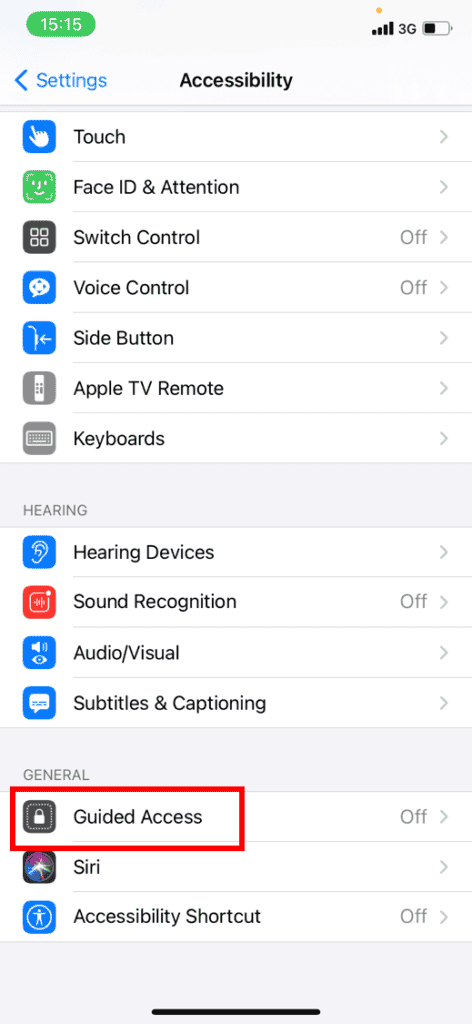
Tekan suis akses berpandu supaya ia menjadi hijau.
Kemudian, untuk memulakan akses berpandu, tekan butang sampingan tiga kali (bekalan kuasa). Apabila diaktifkan, butang dan skrin sentuh akan dilumpuhkan.
Dalam bahagian ini, anda juga boleh menentukan kata laluan, had masa dan mengaktifkan ciri mengunci automatik.
Untuk menyahaktifkannya, tekan butang sisi tiga kali.
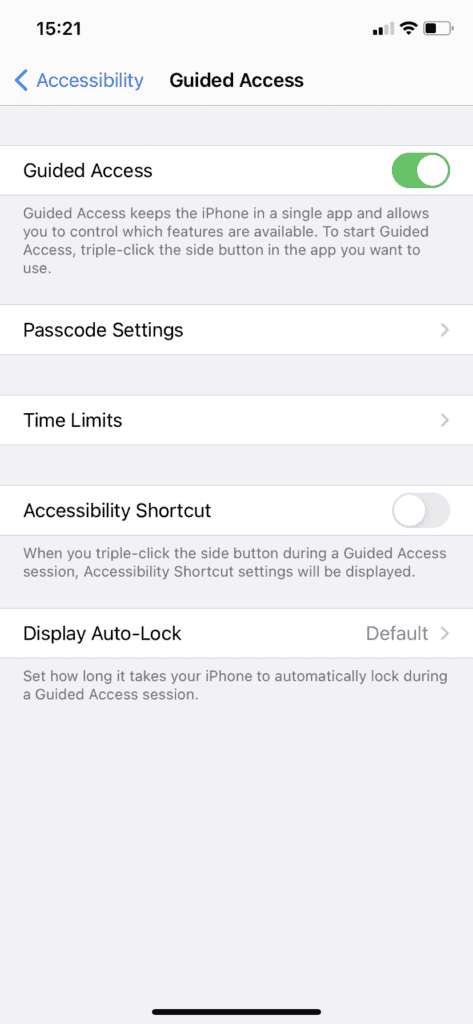
Anda boleh menukar pilihan yang akan muncul di bahagian bawah kiri skrin anda, yang akan membolehkan anda mengkonfigurasi tetapan aplikasi di mana anda atau anak anda.
Nasihat : Sebagai alternatif, anda boleh mengaktifkan akses berpandu dengan mudah dengan memberikan perintah Siri yang Siri akan dilakukan secara automatik untuk anda.
Mencegah kandungan web
iOS secara automatik boleh menapis kandungan laman web untuk menghadkan akses kepada kandungan dewasa dalam safari dan aplikasi pada peranti anda. Anda juga boleh menambah laman web tertentu ke senarai yang diluluskan atau disekat, atau anda boleh mengehadkan akses ke laman web yang diluluskan. Ikut langkah-langkah ini:
Pergi ke tetapan, kemudian skrin masa. Keran “Sekatan ke atas kandungan dan kerahsiaan” Dan masukkan kata laluan masa skrin anda. Kemudian tekan “Sekatan kandungan”, kemudian tekan ‘Kandungan Web’.
Pilih akses tanpa had, hadkan laman web dewasa atau laman web yang diberi kuasa sahaja.


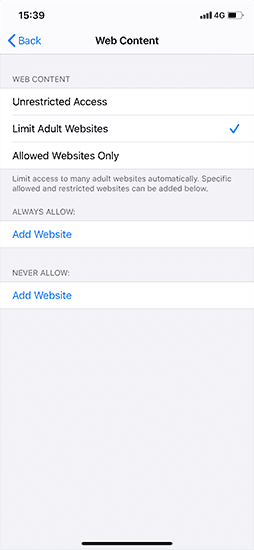
Pusingkan Carian Web Siri
Pergi ke tetapan, kemudian skrin masa. Keran “Sekatan ke atas kandungan dan kerahsiaan” Sekiranya anda dijemput, masukkan kata laluan masa skrin anda. Kemudian tekan “Sekatan kandungan”. Tatal ke Siri, kemudian pilih tetapan anda.
Anda boleh menyekat ciri -ciri Siri ini:
– Kandungan Carian Web: Cegah Siri daripada mencari web apabila anda mengemukakan soalan
– Bahasa yang jelas: Cegah Siri daripada memaparkan bahasa yang jelas


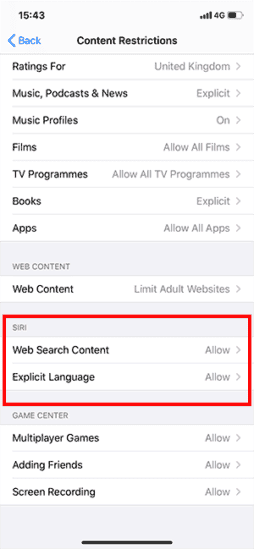
Hadkan Pusat Permainan
Pergi ke tetapan, kemudian skrin masa. Keran “Sekatan ke atas kandungan dan kerahsiaan” Dan masukkan kata laluan masa skrin anda. Kemudian tekan “Sekatan kandungan” Tatal ke pusat permainan, kemudian pilih tetapan anda.
Anda boleh menyekat ciri -ciri pusat permainan ini:
– Permainan Multiplayer: Mencegah kemungkinan bermain permainan berbilang pemain
– Menambah rakan: Cegah kemungkinan menambah rakan ke pusat permainan
– Rekod Skrin: Mengelakkan keupayaan untuk menangkap skrin dan bunyi



Nyahaktifkan pemantauan
Sekiranya anda mempunyai kemas kini iOS 14.5 atau Superior, fungsi ketelusan untuk memantau aplikasi membolehkan anda memutuskan sama ada anda mahu aplikasi mengikuti aktiviti anda untuk tujuan pengiklanan. Ini mungkin tidak sesuai dengan kanak -kanak kerana ia boleh menggalakkan perbelanjaan dalam permohonan.
Pergi ke tetapan, maka ‘Privasi’. Keran ‘Ikuti’. Butang goyang mesti kelabu – ini bermaksud bahawa fungsi dilumpuhkan. Hijau bermaksud diaktifkan.
Penting: Sekiranya anda memberi kuasa kepada aplikasi untuk meminta anda mengikuti, anda akan mula melihat arahan apabila anda melancarkan aplikasi yang dikemas kini yang meminta kebenaran untuk mengikuti aktiviti anda. Sekiranya anda tidak membenarkan permohonan diminta kebenaran, semua aplikasi akan disekat secara automatik untuk mengikuti aktiviti anda.
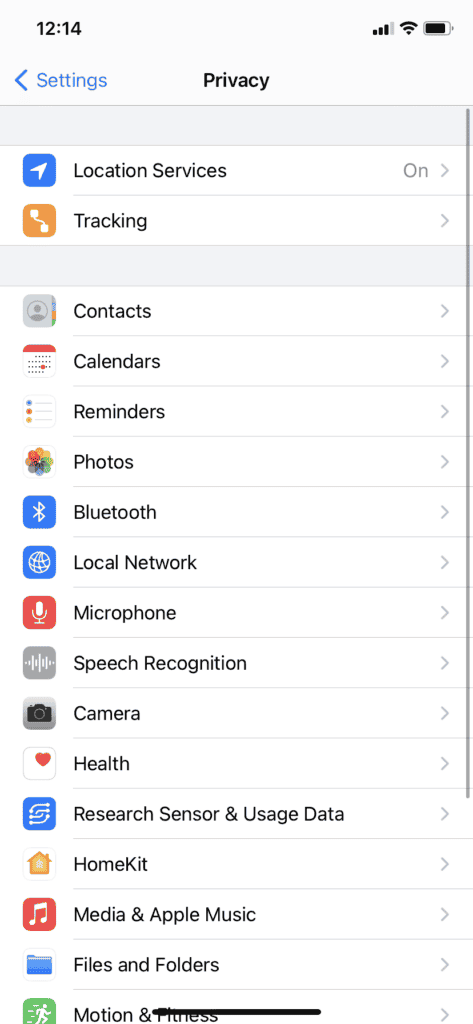
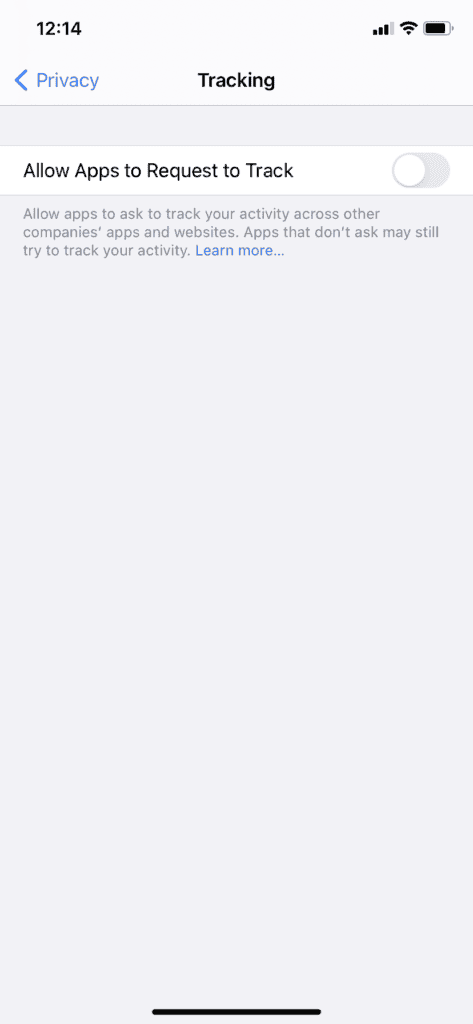
Membenarkan perubahan dalam parameter kerahsiaan
Parameter kerahsiaan peranti anda membolehkan anda mengawal aplikasi yang mempunyai akses kepada maklumat yang disimpan pada fungsi peranti atau perkakasan anda
Pergi ke tetapan, kemudian skrin masa. Keran “Sekatan ke atas kandungan dan kerahsiaan” Sekiranya anda dijemput, masukkan kata laluan masa skrin anda. Keran ‘Privasi’, Kemudian pilih tetapan yang ingin anda hadapi


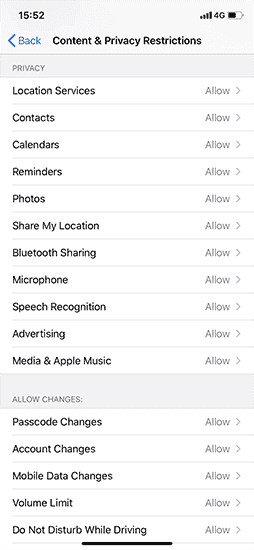
Benarkan perubahan kepada parameter dan ciri lain
Anda boleh membenarkan perubahan dalam parameter dan fungsi lain, dengan cara yang sama bahawa anda boleh membenarkan pengubahsuaian parameter kerahsiaan.
Pergi ke tetapan, kemudian skrin masa. Keran “Sekatan ke atas kandungan dan kerahsiaan” Sekiranya anda dijemput, masukkan kata laluan masa skrin anda. Selalu dibenarkan, Pilih ciri atau tetapan yang anda mahu membenarkan perubahan dan pilih Membenarkan emas Tidak dibenarkan.


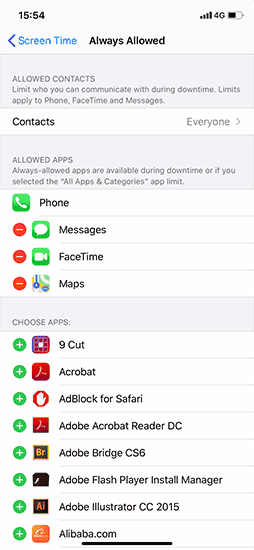
- Tetapan Akses> Pembangunan.
- Tekan pilihan fokus yang disediakan, seperti tidak mengganggu, kakitangan, tidur atau kerja, kemudian tekan menyesuaikan fokus.
- Konfigurasikan fokus anda. Anda boleh memilih pemberitahuan orang dan aplikasi yang dibenarkan atau dinyahaktif.
Lawati halaman Sokongan Apple untuk mendapatkan nasihat lebih lanjut.
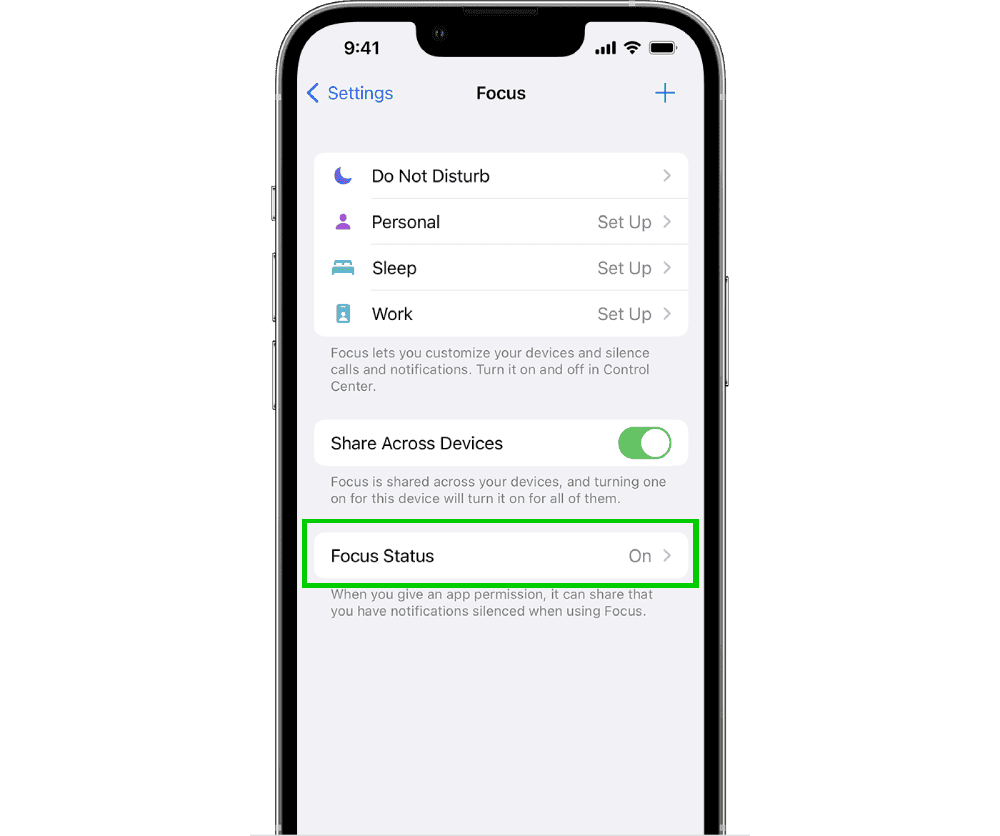
Cari panduan
Gunakan carian untuk mencari panduan pada peranti, platform dan rangkaian atau beritahu kami jika anda masih tidak dapat mencari panduan.
Anda mahu mengetahui lebih lanjut?
Ikuti pautan ini untuk mengetahui lebih lanjut atau memuat turun maklumat ini.
Gunakan kawalan ibu bapa pada iPhone dan iPad (iOS)
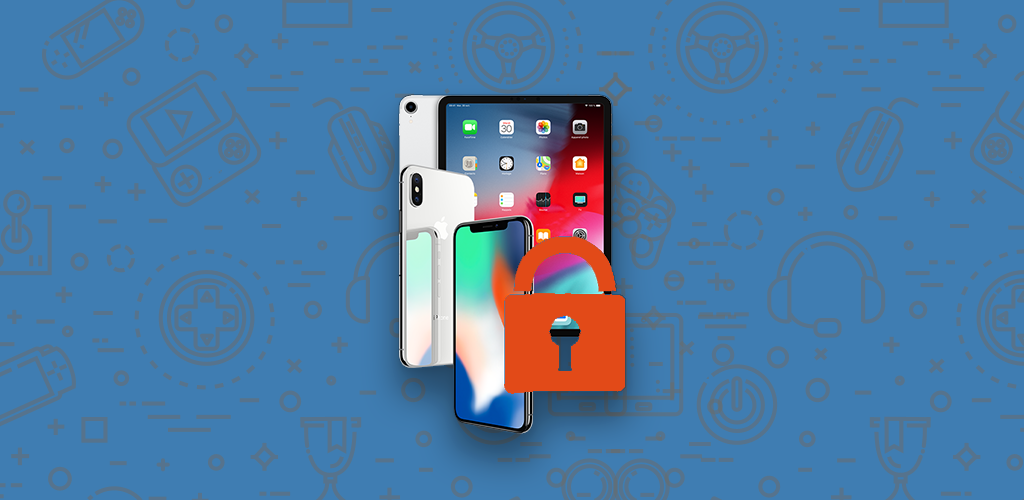
Sejak pelaksanaan versi 12 iOSnya, Apple telah memadamkan sebahagian besar aplikasi kawalan ibu bapa kedai aplikasi dan meningkatkan ciri pelindungnya sendiri. Sementara itu, beberapa aplikasi telah mula muncul semula Terlalu banyak.
Untuk mengakses fungsi kawalan ibu bapa iPhone atau iPad di bawah iOS 12 atau versi berikutnya, akses ke [Tetapan] dan tekan [Masa Skrin].

Pada penggunaan pertama ciri ini, anda perlu memilih antara [Peranti ini adalah milik saya] Atau [Peranti ini adalah untuk anak saya].
⇒ Sekiranya anda ingin menghalang ahli keluarga lain daripada mengubah tetapan peranti anda, sentuh [Gunakan “masa skrin”] Untuk menentukan kod. Masukkan kod lagi untuk mengesahkannya.
⇒ Sekiranya anda mengkonfigurasi masa skrin pada peranti anak anda, ikuti arahan sehingga anda tiba di [Kod induk] dan masukkan kod. Masukkan kod lagi untuk mengesahkannya.
Kod yang ditakrifkan akan kerap diminta untuk mengesahkan pelbagai tetapan yang dicadangkan.
Di bahagian atas skrin skrin skrin skrin dipaparkan tempoh purata harian penggunaan peranti dan perbandingan (dalam peratusan) berbanding minggu sebelumnya. Sekiranya anda menekan [Lihat semua aktiviti], Anda akan mendapat pengedaran masa bergantung pada kategori aplikasi yang digunakan (permainan, rangkaian sosial, dll) dan akan mengakses laporan aktiviti (sehari atau seminggu) yang memperincikan masa untuk menggunakan semua aplikasi yang digunakan. Dengan menyeret skrin ke bawah, anda akan mempunyai akses kepada lebih banyak statistik pada masa yang dihabiskan untuk peranti ini. Bilangan pemberitahuan yang diterima atau bilangan kali peranti telah diaktifkan pada siang hari juga ditunjukkan. Ciri ini sangat praktikal untuk merealisasikan masa yang dihabiskan oleh anak anda pada permainan tertentu, di rangkaian sosial atau internet.
Skrin ini menawarkan pilihan lain yang sangat berguna untuk kawalan ibu bapa.
[Masa rehat]
Dalam menu ini, anda boleh menentukan slot masa di mana hanya aplikasi dan panggilan telefon tertentu akan diberi kuasa mengikut hari dalam seminggu. Peranti akan memaparkan amaran lima minit sebelum permulaan tempoh, untuk memberitahu anda tentang permulaan masa yang akan berlaku. Selain itu, amaran had masa akan dipaparkan untuk setiap aplikasi yang berkenaan. Anda boleh melampaui sekatan ini dengan memasukkan kod yang akan anda tentukan terlebih dahulu, tetapi juga memutuskan untuk menyekat peranti semasa waktu henti. Pilihan ini sangat praktikal untuk mengelakkan anak anda bermain di telefonnya atau pergi ke rangkaian sosial dari petang tertentu petang, sebagai contoh.
[Had aplikasi]
Pergi ke menu ini untuk mengehadkan masa penggunaan aplikasi tertentu. Pilih aplikasi (atau kategori aplikasi), kemudian klik [Mengikuti] Untuk menentukan tempoh. Anda juga boleh memperuntukkan masa penggunaan yang berbeza bergantung pada hari dalam seminggu. Pemberitahuan akan muncul lima minit sebelum had dicapai, tetapi anda juga boleh memilih untuk menyekat aplikasi pada akhir masa dengan mengaktifkan suis [Blok pada akhir had].

[Sentiasa Dibenarkan]
Pilih aplikasi yang ingin anda benarkan walaupun semasa penghentian. Oleh itu, mereka akan tetap ada pada masa yang ditetapkan. Secara lalai, telefon, mesej, faceTime dan rancangan sudah disimpan.
[Kandungan dan Kerahsiaan]
Anda akan dapati di bahagian ini semua parameter kawalan ibu bapa yang paling penting. Dengan pergi ke sana, anda boleh menyekat semua kandungan yang tidak sesuai untuk anak anda. Tekan suis [Aktifkan sekatan] dan memberi kuasa atau tidak parameter yang berbeza.
⇒ Pembelian di iTunes dan App Store
Memberi kuasa atau tidak penambahan aplikasi, pembelian disepadukan dari pelbagai kedai dalam talian Apple (kedai aplikasi, kedai iTunes dan buku) dengan memilih [Membenarkan] Atau [Tidak membenarkan]. Anda juga boleh memerlukan atau tidak kata laluan untuk sebarang pembelian yang dibuat dalam tiga tirai.
⇒ Apl yang diberi kuasa
Pergi ke menu ini untuk memberi kuasa atau tidak aplikasi sensitif tertentu. Anda boleh contohnya melarang akses ke kedai iTunes atau safari, hanya dengan menyahaktifkan suis yang sepadan.
⇒ Sekatan kandungan
Di sini anda boleh menentukan jenis kandungan tirai yang diberi kuasa. Contohnya, dengan menekan [Apl], Anda boleh membenarkan semua aplikasi (atau tidak) dan di atas semua menggunakan kategori umur. Lakukan perkara yang sama untuk jenis media lain: muzik, filem, siri TV, buku, terutamanya untuk mengelakkan sebarang kandungan yang jelas. Klik pada [Kandungan Web] Untuk mengehadkan laman web dewasa atau membenarkan akses hanya ke laman web yang anda telah diberi kuasa (dalam kes ini, pergi ke [Tambahkan laman web] Untuk melengkapkan senarai laman web).

Anda juga boleh menetapkan sekatan mengenai penggunaan Siri, atau tidak dengan membenarkan pencarian kandungan web dan bahasa yang jelas. Anda akhirnya boleh menetapkan sekatan di pusat permainan, iaitu untuk membenarkan permainan berbilang pemain atau tidak, menambah rakan atau menyebarkan skrin. Nota: pemaju permainan yang sangat sedikit termasuk permainan
⇒ kerahsiaan
Bahagian ini membolehkan anda menguruskan semua maklumat (kenalan, foto, dll) yang mana aplikasi dipasang pada peranti boleh diakses. Bagi masing -masing, terpulang kepada anda untuk memberi kuasa atau tidak perubahannya.
⇒ Benarkan perubahan
Anda juga boleh memberi kuasa atau tidak pengubahsuaian tetapan tertentu peranti anda, mencegah khususnya bahawa kod akses serta akaun dan kata laluan anda dapat diubah.
Selalu dari skrin skrin skrin
Sekiranya anda mempunyai beberapa peranti, ada kemungkinan untuk mengaitkan masa skrin semua iPhone dan iPad yang disambungkan ke akaun iCloud yang sama dengan mengaktifkan pilihan pilihan [Kongsi antara peranti]. Dengan cara yang sama, anda boleh mengaktifkan dan mengkonfigurasi perkongsian keluarga dengan pergi [Konfigurasikan masa skrin untuk keluarga] Untuk memaparkan pada peranti anda, laporan yang menerangkan aktiviti anak anda di hadapan skrin. Anda juga boleh berkongsi kandungan (muzik, filem, aplikasi, dll.), Menguruskan kalendar keluarga, cari pesawat ahli keluarga dan di atas semua menguruskan perkongsian pembelian dengan membayar dengan kad tunggal. Untuk melakukan ini, semua orang mesti mempunyai pengecam epal. Anda akan menemui semua butiran mengenai kumpulan keluarga di laman web Apple.



